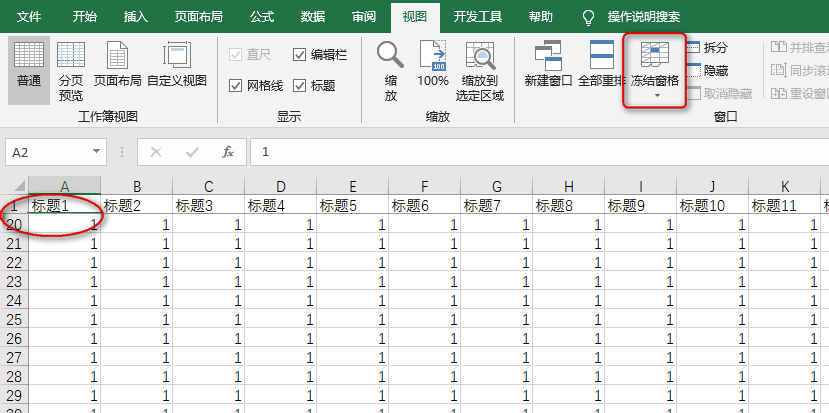1、一次性粘贴数据到多个表格
要将表格数据一次性粘贴到其它工作表中...

2、Excel中算式运算 在Excel中如果数据都在一个单元格中,我们要如何计算呢?先点击公式-定义的名称,在名称中输入随便内容比如【计算】,在引用中输入【=Evaluate(文本公式计算!A2)】,然后在回到结果单元格中输入【=计算】就能算出结果。

3、套用表格样式 如果我们要套用其他表格样式到新表中,可以用格式刷快速完成,选中表格双击格式刷,接着在新表中点一下就可以。

4、所有数据上调 如果要让表格中的所有数据都上调?怎么快速操作呢?先在一个空白单元格中输入要上调的数字,右键复制,再选中其他数据,右键选择性粘贴,点击【数值】、【加】,确定就搞定啦!

5、添加迷你图表 表格中数据要生成图表,而普通的表格太大,怎么办呢?可以添加迷你图表,选中数据,点击插入-迷你图-柱形图,这样添加的图表占用空间小,效果也很不错!

6、利用剪贴板合并数据 如下表将多个单元格数据合并到一个单元格中,利用剪贴板就能轻松完成。先将单元格数据复制一下,打开剪贴板,在双击单元格,将剪贴板数据填充其中,之后再剪切掉,然后选中所有要填充的单元格,右键选择粘贴文本即可。

以上就是今天分享的办公必备小技巧,学会了职场办公更轻松!
用Excel做数据分析--回归分析
用Excel做数据分析--回归分析 实例 某溶液浓度正比对应于色谱仪器中的峰面积,现欲建立不同浓度下对应峰面积的标准曲线以供测试未知样品的实际浓度。已知8组对应数据,建立标准曲线,并且对此曲线进行评价,给出残差等分析数据。 这是一个很典型的线性拟合问题,手工计算就是采用最小二乘法求出拟合直线的待定参数,同时可以得出R的值,也就是相关系数的大小。在Excel中,可以采用先绘图再添加趋势线的方法完成前两步的要求。 选择成对的数据列,将它们使用“X、Y散点图”制成散点图。 在数据点上单击右键,选择“添加趋势线”
Excel特殊符号快捷键
Excel快捷键可以提高办公效率,记住下面这些特殊符号快捷键,让你办公更轻松!